Oprava: Chyba Hardlock.sys ve Windows 10
Různé / / August 04, 2021
Reklamy
Téměř všichni uživatelé mají od začátku problémy s aktualizací systému Windows a zatím se nic nezměnilo. Tento scénář neustálého zhroucení aktualizací a výskytu chyby BSOD (modrá obrazovka smrti) je pro uživatele systému Windows 10 hrozný. Podobně v říjnové aktualizaci narazilo mnoho uživatelů na chybovou zprávu na spodní obrazovce, která říkala „Co se nezdařilo: hardlock.sys“, a to je to, s čím se dnes budeme zabývat.
Problémy se stávají převládajícími, když se uživatel pokouší nainstalovat aktualizaci funkcí systému Windows. Proces sice začíná jako obvykle, ale nakonec selže a v konečné fázi instalace se vrátí zpět. V tomto článku vás provedeme s ohledem na problém a provedeme vás způsoby, jak jej opravit v podrobných krocích.

Obsah
-
1 Jak opravit chybu Hardlock.sys v systému Windows 10?
- 1.1 Metoda 1: Editor registru:
- 1.2 Metoda 2: Odinstalujte ovladač pomocí příkazového řádku:
- 1.3 Metoda 3: Aktualizace ovladače:
- 1.4 Metoda 4: Pozastavení aktualizací systému Windows:
- 1.5 Metoda 5: Odinstalovat aktualizace okna:
Jak opravit chybu Hardlock.sys v systému Windows 10?
Chcete-li opravit chybu Hardlock.sys v systému Windows 10, budete se muset přihlásit do svého systému. Pokud to zvládnete snadno, pak je to dobré a dobré. V opačném případě možná budete muset spustit v nouzovém režimu, přejít na obrazovku Pokročilé možnosti spuštění nebo spustit instalační médium.
Reklamy
Metoda 1: Editor registru:
Hardlock.sys jako softwarová komponenta Aladdin HASP, tj. Aplikace třetí strany, která provádí vylepšení registru, může být velmi užitečná. To vám může pomoci nainstalovat aktualizace systému Windows 10, aniž byste čelili chybě BSOD.
Než tak učiníte, je důležité vytvořit preventivní bod obnovení systému nebo zálohovat registr. Poté postupujte podle následujících kroků:
- lis Klávesa Windows + R.

- V poli Spustit zadejte „regedit“
- Poté stiskněte Enter knoflík.
- otevřeno Editor registru
- Nyní přejděte na cestu níže;
HKLM \ SYSTEM \ CurrentControlSet \ Services \ Hardlock
- V pravém podokně poklepejte na ikonu Start volba
- Přejít na vlastnosti a nastavit hodnotová data jako 4
- Klepněte na OK a Uložit změny.
Metoda 2: Odinstalujte ovladač pomocí příkazového řádku:
Jak víme, proces hardlock.sys je dobře známý jako Hardlock Device Driver pro Windows NT. Někdy je nejlepším řešením, jak uniknout z chyby, jednoduché odinstalování problematického ovladače pomocí příkazového řádku. Jakmile to uděláte, zkuste instalaci aktualizace znovu a musí být dokončena bez jakýchkoli chyb.
- Nejprve si stáhněte soubor haspdinst zip soubor
- Poté soubor rozbalte do svého C: řídit
- lis Klávesa Windows + R. celkem
- V dialogovém okně Spustit musíte zadat „Cmd“

- Poté stiskněte CTRL + SHIFT + ENTER otevřete příkazový řádek admin / zvýšený režim
- V nově otevřeném okně zadejte nebo zkopírujte a vložte níže uvedený příkaz a stiskněte Enter
haspdinst.exe -kp -r -fr -v -purge
Reklamy
- Po odinstalování problematického ovladače zkuste aktualizovat svůj systém.
Metoda 3: Aktualizace ovladače:
Dalším řešením, jak se chyby zbavit, je aktualizace příslušného ovladače. Postupujte podle následujících pokynů;
- Nejprve stiskněte Klávesa Windows + X
- Jakmile se otevře nabídka Power User, stiskněte M klíč
- Po otevření konzoly Správce zařízení rozbalte seznam zařízení a najděte Stráž Řidič
- Klepněte na něj pravým tlačítkem a vyberte AktualizaceŘidič volba
- V dalším okně klikněte na Vyhledejte automaticky ovladače volba
- Poté postupujte podle pokynů na obrazovce a dokončete proces aktualizace
Metoda 4: Pozastavení aktualizací systému Windows:
Pokud se s tímto problémem setkáte poprvé, může dojít k opravě chyby, když pozastavíte funkce automatických aktualizací společnosti Microsoft.
- lis Klávesa Windows + I
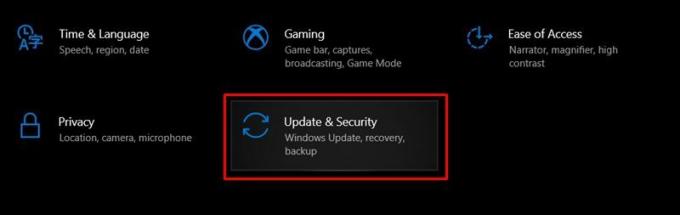
- otevřeno Nastavení a klikněte na Aktualizace a zabezpečení volba

- Klikněte na Pozastavte aktualizace na 7 dní (pomocí této možnosti můžete pozastavit aktualizace na dalších 7 dní)
- Poté můžete kliknout na Pokročilé možnosti
- Přejděte dolů a odložte nebo pozastavte aktualizace až o 30 dní
- Po provedení změn ukončete okno aktualizace systému Windows.
Metoda 5: Odinstalovat aktualizace okna:
Nejlepší možností, jak tuto závadu zvládnout, je odinstalování aktualizací systému Windows na určitou dobu, dokud nebude v budoucnu vydána novější verze.
- Jít do Nastavení
- Klikněte na možnost Aktualizace a zabezpečení volba

- Poté klikněte na ikonu Zobrazit historii aktualizací volba
- Tam byste viděli seznam posledních aktualizací Windows.
- Můžete kliknout na Odinstalujte aktualizace ze seznamu a postupujte podle pokynů na obrazovce
- Po dokončení procesu restartujte zařízení.
Nyní předpokládejme, že vaše zařízení běží hladce. Víme, že chyba hardlock.sys v systému Windows 10 je poměrně častá, ale její řešení může být velmi frustrující. V takové situaci můžete mít chuť zařízení vyhodit - ale počkejte!
Reklamy
Udělejte si čas a vyzkoušejte metody, které jsme navrhli výše. Námi navržené metody jsou vyzkoušené a otestované a odvozené ze spolehlivých zdrojů. Máte-li jakékoli dotazy nebo zpětnou vazbu, napište si komentář do níže uvedeného pole pro komentář.



